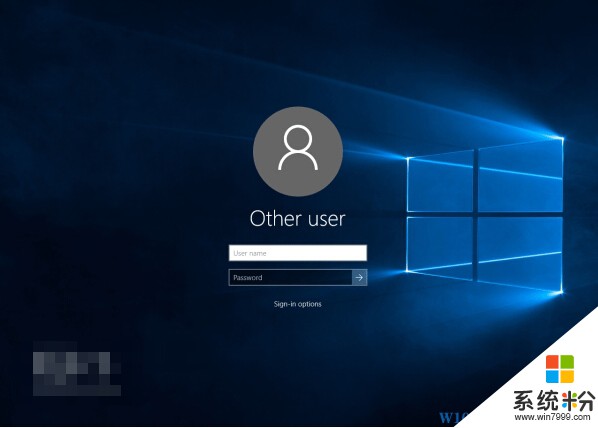
有兩個方法可以實現,一個是改組策略一個是修改注冊表,Win10專業版/企業版可以使用組策略編輯器,而Win10家庭版則隻能通過修改注冊表來實現。
方法一:組策略修改
1、在運行或Cortana搜索欄輸入secpol.msc後(或使用WIN+R在運行中輸入),按回車鍵進入“本地安全策略”
2、進入本地策略→安全選項→交互式登錄:不顯示最後的用戶名,如下圖——
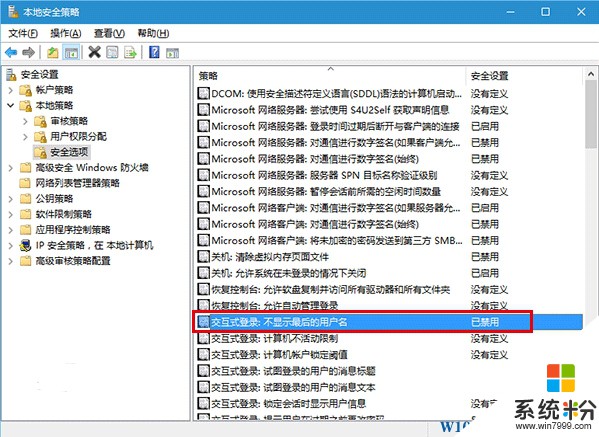
3、雙擊打開,選擇“已啟用”,點擊“確定”,如下圖——
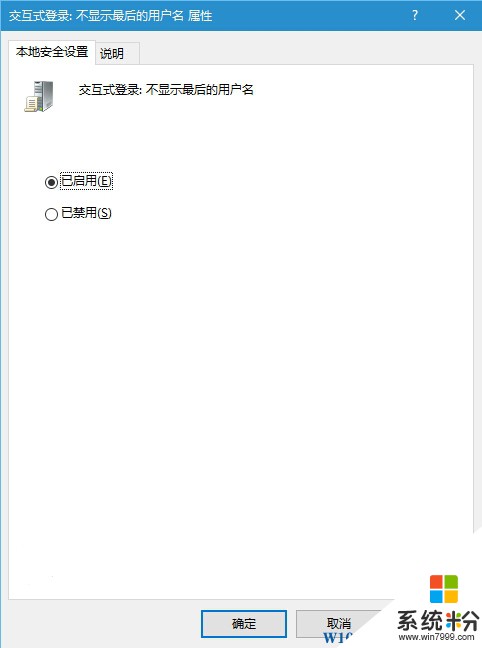
現在設置生效,下次開機後就會顯示出用戶名輸入框。
二、注冊表修改法:
1、在Cortana搜索欄輸入regedit,按回車鍵進入注冊表編輯器
2、定位到
HKEY_LOCAL_MACHINE\SOFTWARE\Microsoft\Windows\CurrentVersion\Policies\System
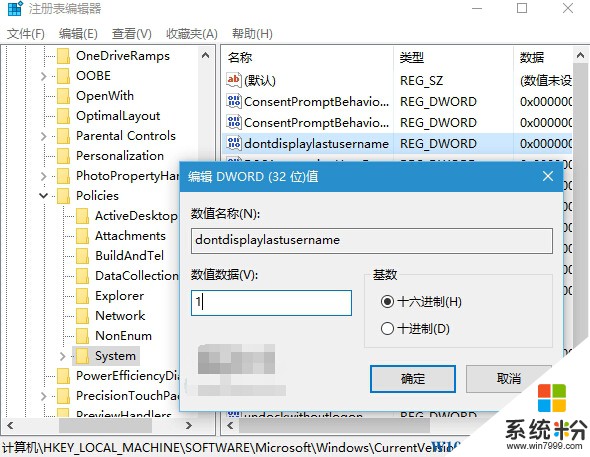
3、在右側找到 dontdisplaylastusername(如上圖),雙擊後將“數值數據”修改為“1”後確定
通過修改之後,Win10 www.win7999.com 係統將不會在登錄界麵保存上一次的登錄帳戶名,而以全部需要重新輸入才可以。而我們的教程就分享到這裏了。
win10相關教程